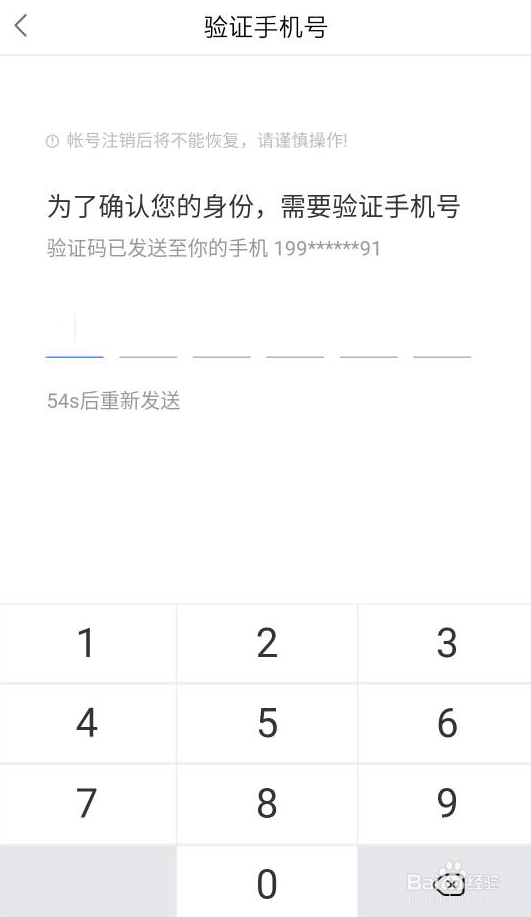1、打开手机中的百度网盘应用,登录我们需要注销的百度账号。

2、进入百度网盘应用界面后,我们点击右下角‘我的’图标,进入我的界面。
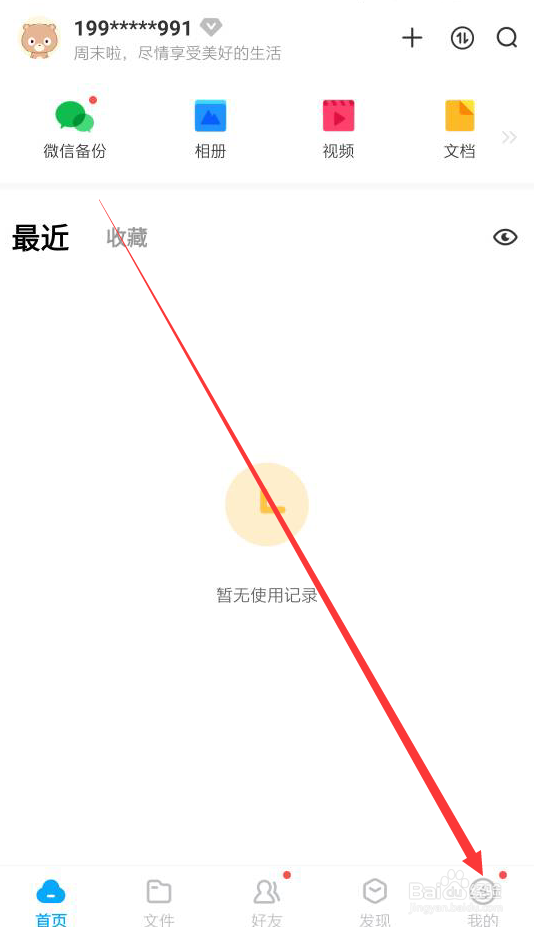
3、在我的界面中,我们点击界面下方的‘设置’选项,进入应用的设置界面。
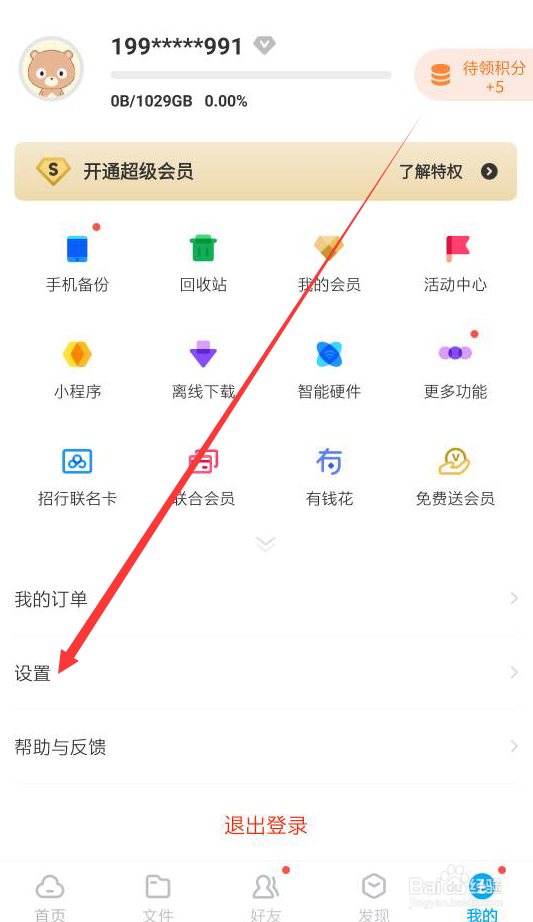
4、在设置界面中,我们点击界面上方的‘账号管理’选项,进入账号管理界面。
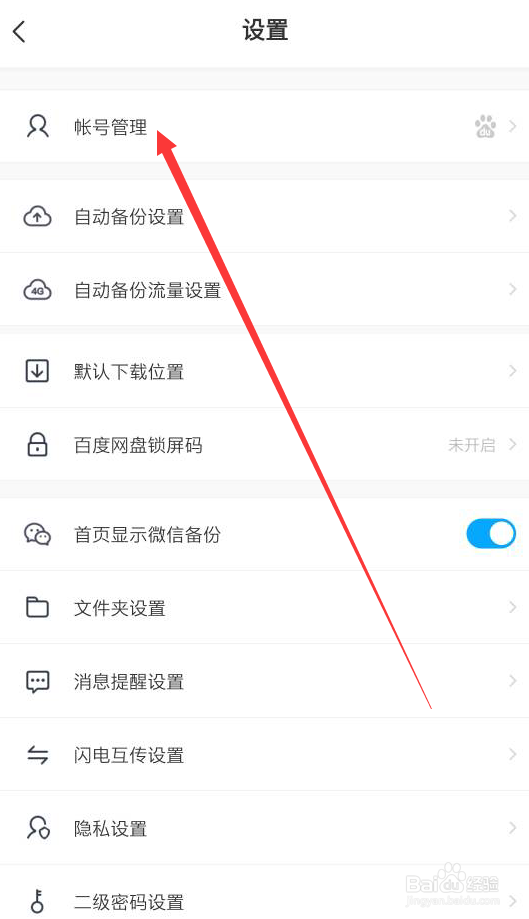
5、在账号管理界面中,我们向下滑动界面找到‘账号急救’选项卡并点击进入。
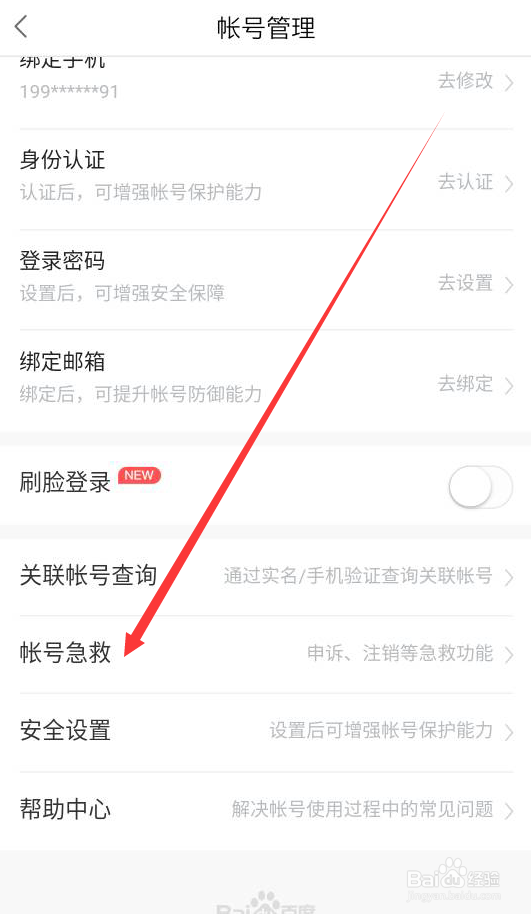
6、在账号急救界面中,我们点击‘账号注销’选项,开始进行账号注销操作。
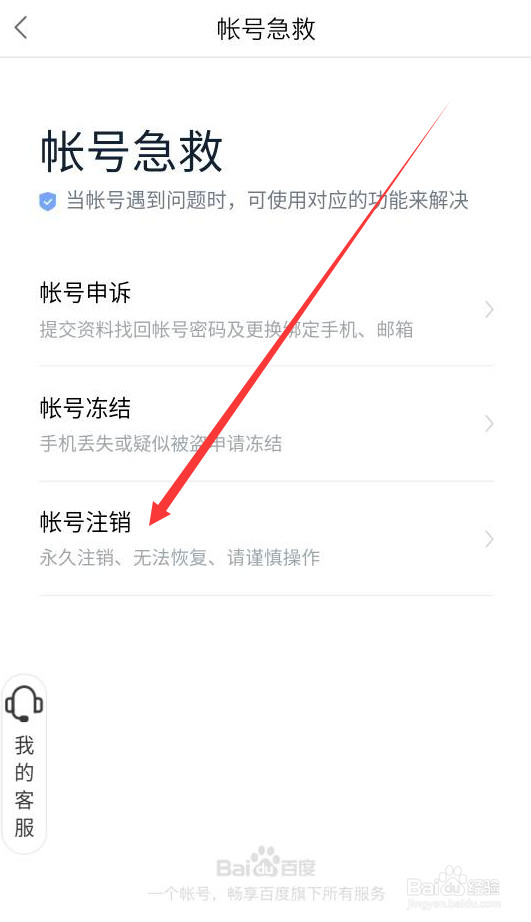
7、在弹出的风险提示界面中,我们点击下方‘已清楚风险,确定继续’按钮,然后会检查是否符合注销条件。
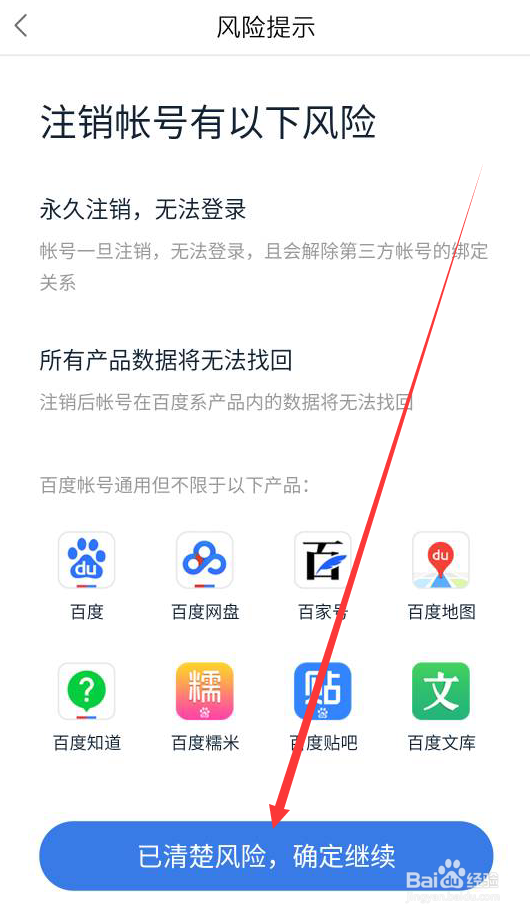
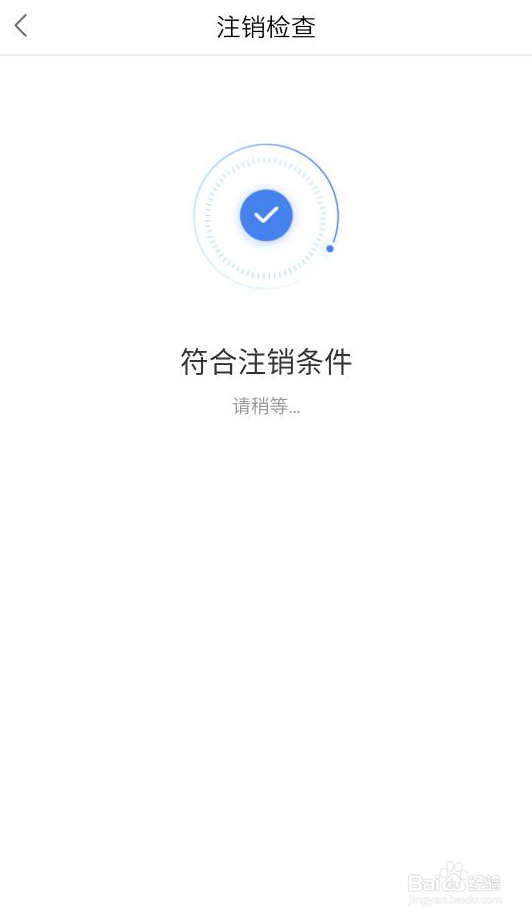
8、检查完成后后,我们需要进行身份验证以避免他人恶意注销。
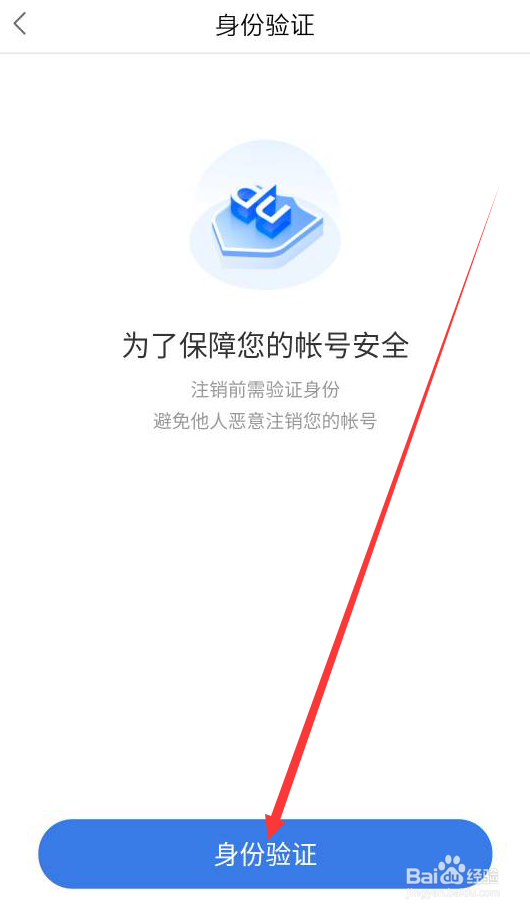
9、输入正确的手机验证码后,即可成功注销我们的百度网盘账号。